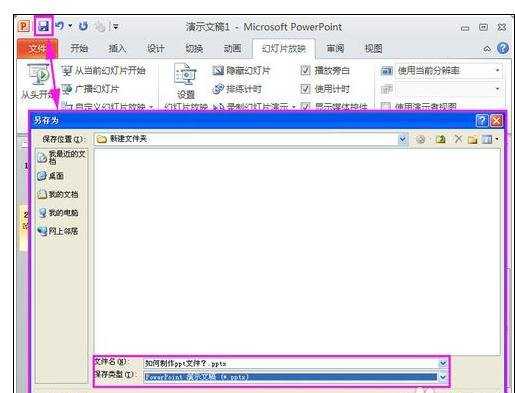电脑ppt怎么做
相关话题
每天上班看到其他同事制作了精美的PPT是否让你羡慕了呢!有没有自己也想尝试制作PPT幻灯片文件?那电脑ppt怎么做呢,小编为你支招,希望对你有所帮助。
做电脑ppt的方法
打开powerpoint2010软件,软件建立的是一个空白的演示文稿,如图,空白幻灯片可能会让您望而生畏;不要被它吓倒。很快,您就能在其中熟练地添加各种内容了。PowerPoint 窗口中间放着一张很大的空白幻灯片。屏幕上写着“单击此处添加标题”。这听起来很容易,但您从没有这方面经验,因此空白画布可能让您觉得无所适从。
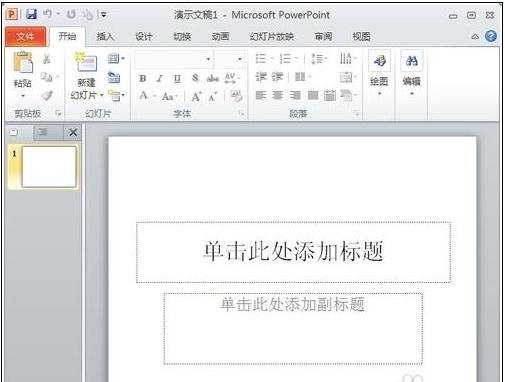
在幻灯片窗格中,直接在幻灯片的占位符内键入文本:在 PowerPoint 中打开的第一个窗口有一块较大的工作空间,该空间位于窗口中部,其周围有多个小区域。这块中心空间是幻灯片区域,正式名称为“幻灯片窗格”。在此空间中工作时,您将直接在幻灯片上键入文本。在其中键入文本的区域是一个带虚线边框的方框,称为“占位符”。在幻灯片上键入的所有文本都位于这样的方框中。大多数幻灯片包含一个或多个占位符,用于输入标题、正文文本(如列表或常规段落)和其他内容(如图片或图表)。
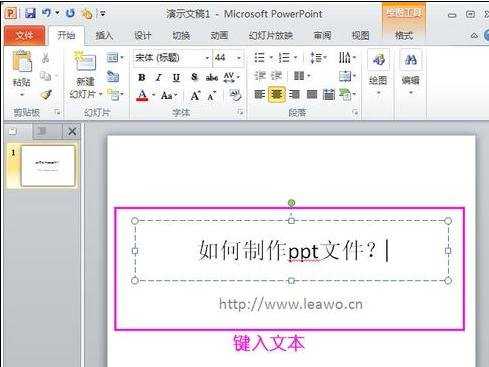
打开 PowerPoint 时,放映中只有一张幻灯片。其他幻灯片要由您添加。您可以逐步添加幻灯片,也可以一次添加多张幻灯片。插入新幻灯片的方法有很多种,此处介绍两种添加幻灯片的快捷方法:①选择“开始”菜单项中“新建幻灯片”的命令按钮,或②在窗口左侧的“幻灯片”选项卡上,右键单击要在其后添加新幻灯片的幻灯片缩略图,然后在快捷菜单上单击“新幻灯片”:
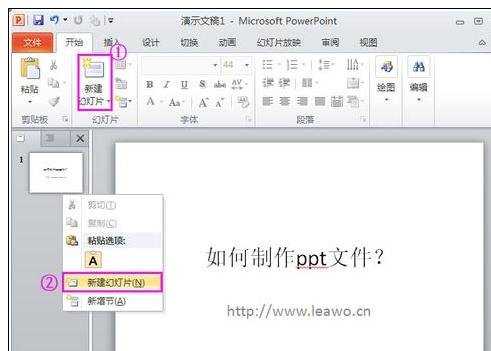
插入图片:使用“插入”菜单将“图片”插入到幻灯片上,如下图。图片注意事项:图片,尤其是高分辨率照片,会使演示文稿急剧增大。所以,应注意使用可优化此类图片的各种方法,以尽可能将其缩小。
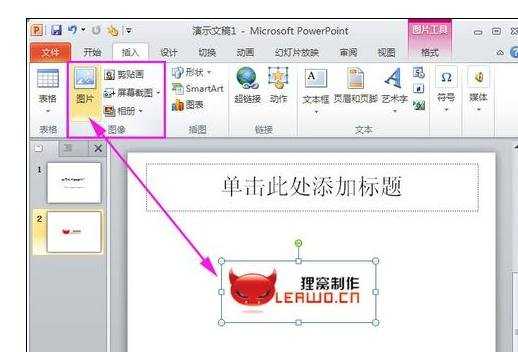
预设和自定义动画:动画功能可以使文本和图片飞入、弹跳和缩小。ppt动画效果为幻灯片上的文本、图片和其他内容赋予动作。除添加动作外,它们还帮助您吸引观众的注意力、突出重点、在幻灯片间切换以及通过将内容移入和移走来最大化幻灯片空间。如果使用得当,动画效果将带来典雅、趣味和惊奇.在任务窗格中单击方案将它应用于已选择的幻灯片缩略图中。ppt怎么做动画呢?点击对象,然后在菜单项“动画”里的选择“添加动画”中的一种自定义动画:
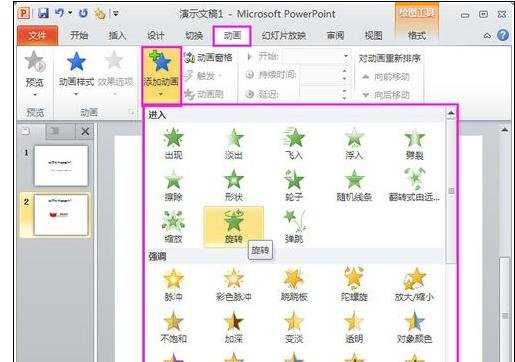
幻灯片切换:单击“切换”菜单项,选择每张幻灯片之间的切换效果(切换方案),若要将方案应于到所有幻灯片,在“计时”中单击“应用于所有幻灯片”,用powerPoint2010,会发现ppt2010动画效果有着更多的切换特效:
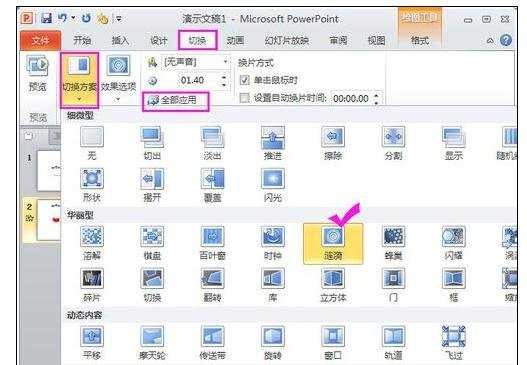
预演播放:在我们的PPT制作完成后,执行菜单项“幻灯片”中的“开始放映幻灯片”组中的“从头开始”即可全屏播放该幻灯片,或者单击“幻灯片放映”菜单上的“排练计时”,你可以设置每张幻灯片播放的时间。
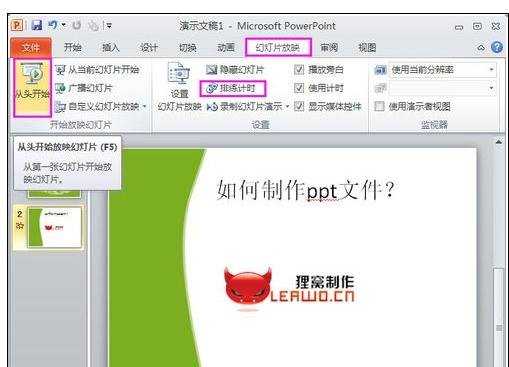
保存:点击powerpoint软件上的“保存”按钮,保存类型中,如果选择“powerpoint演示文稿(*.pptx)”,则为能够修改编辑的幻灯片; 如果选择“powerpoint放映”,则为可以自动放映的幻灯片,一般制作完成后,可以选择此类型。 到此,一个幻灯片就制作成功了。